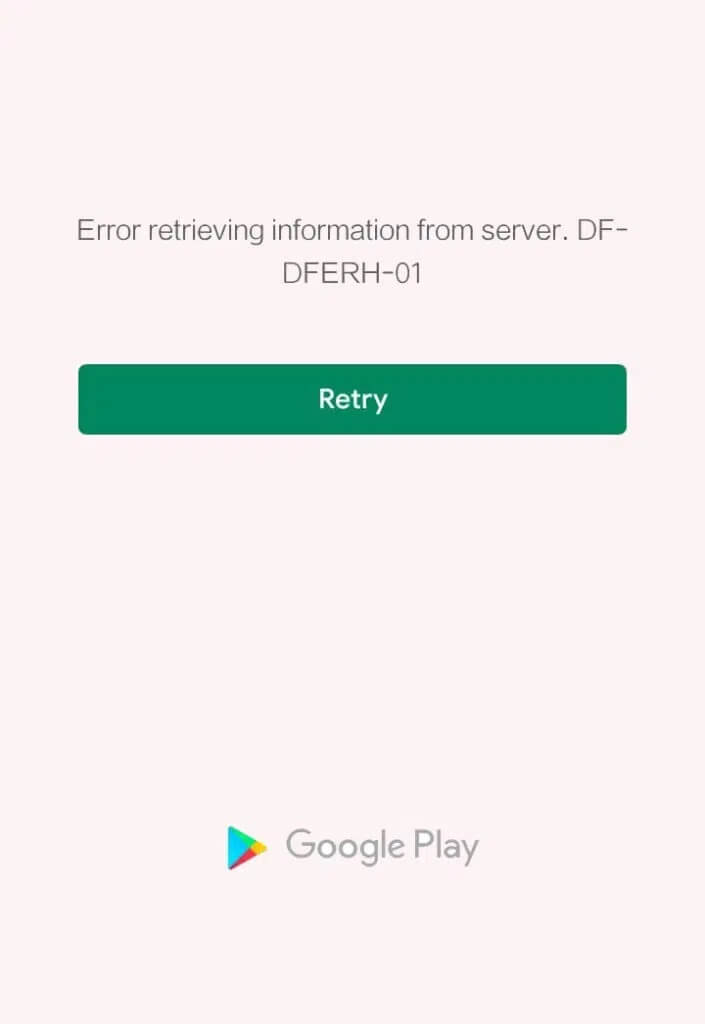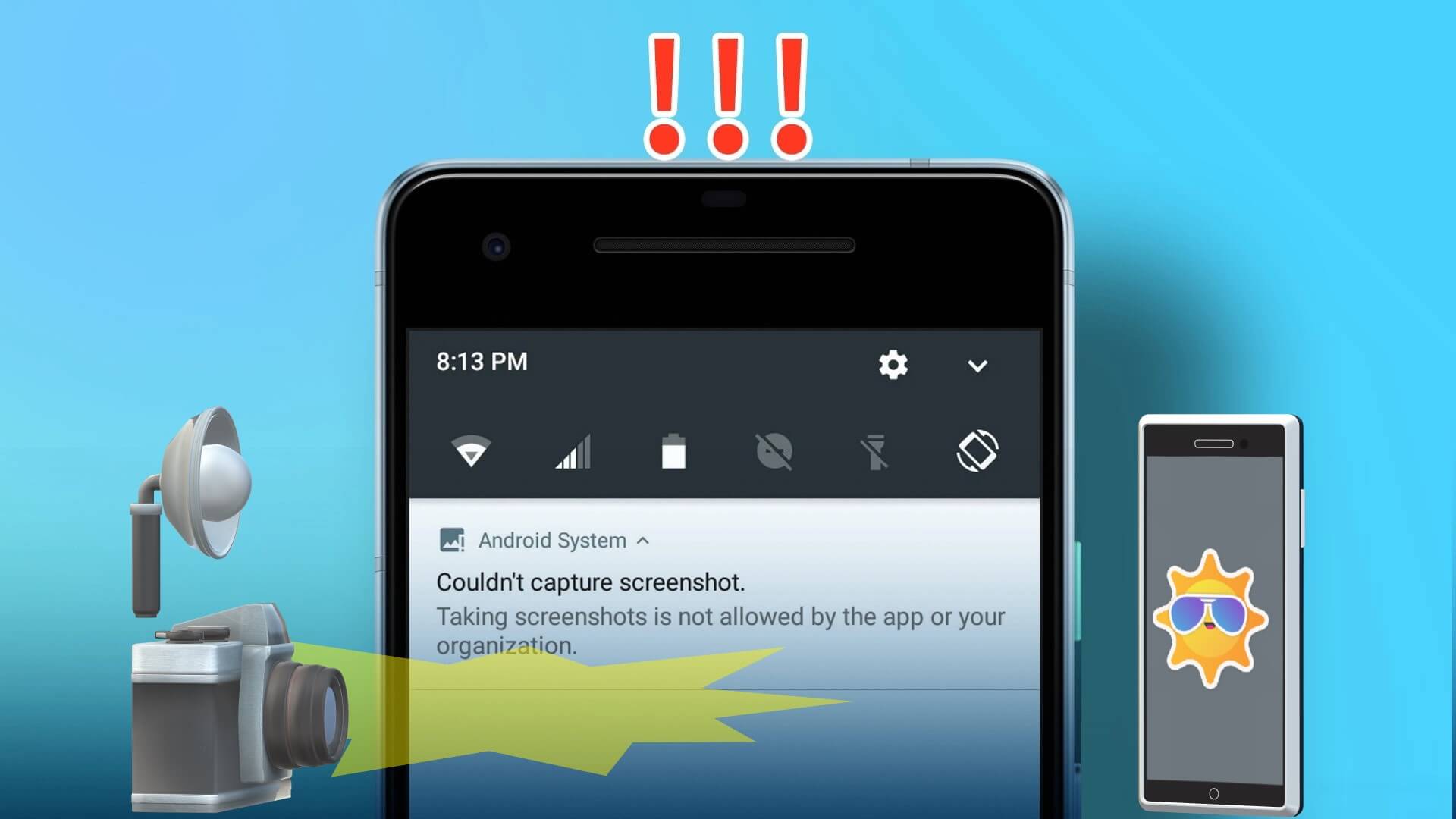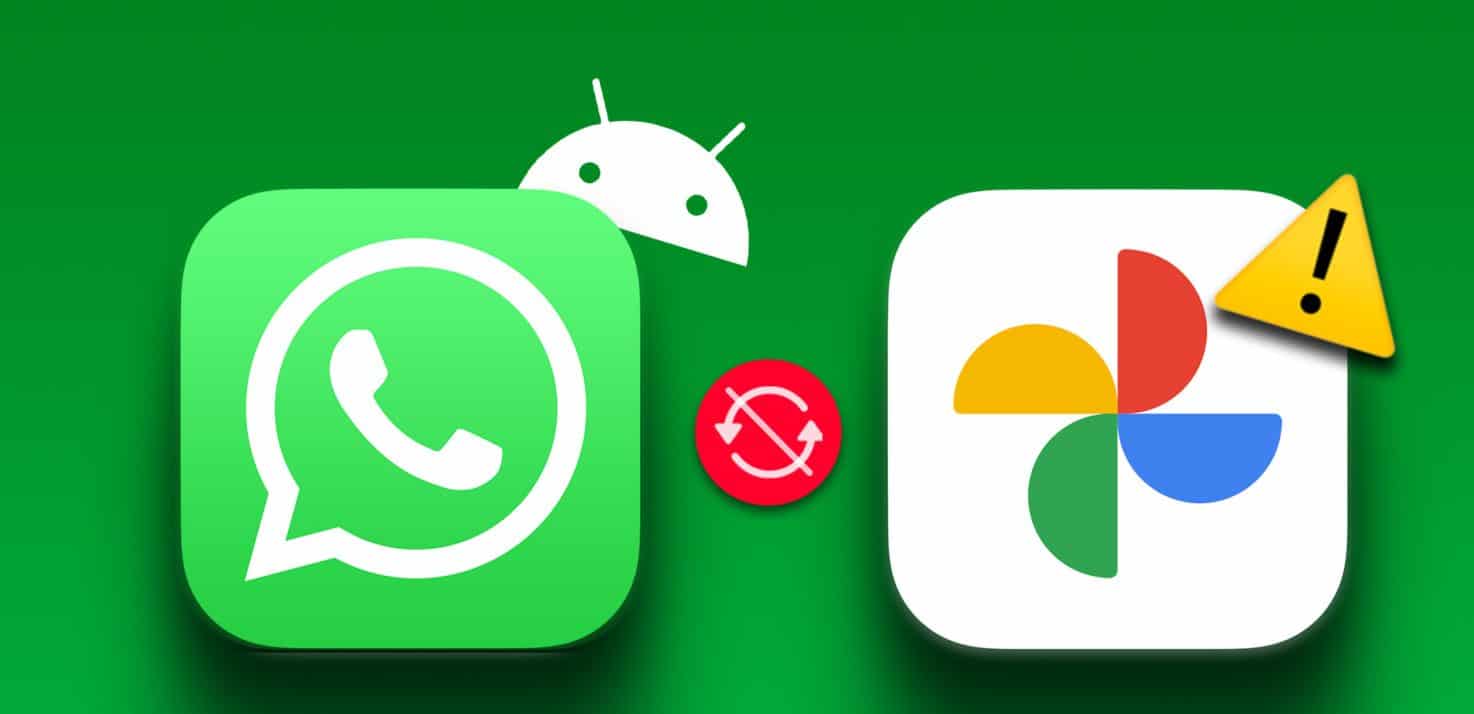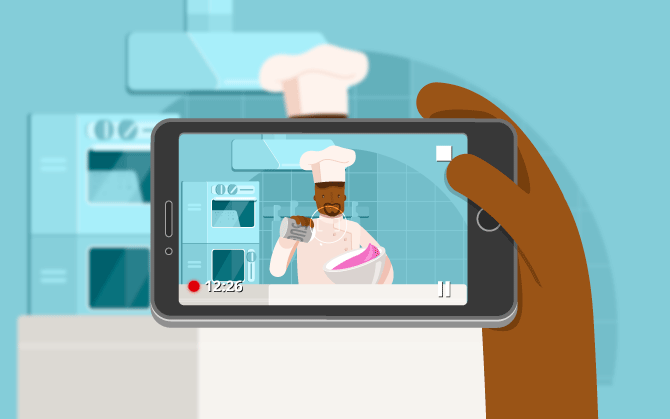Tilfeldig installasjon av ukjente apper på Android-enheten din kan føre til ulemper. Hvis du ikke er forsiktig, kan du ha dusinvis av unødvendige apper som kjører uavmerket. Mens du kan slette eller avinstallere dem manuelt, må du feilsøke årsakene til at disse appene fortsetter å installere automatisk i utgangspunktet. Selv om det er vanskelig å begrense den eksakte årsaken til slik oppførsel, starter den vanligvis når du ved et uhell klikker på en uskyldig annonse eller får en APK utenfor Play-butikken. La oss finne ut hvordan du stopper uønskede apper fra å bli installert på Android.
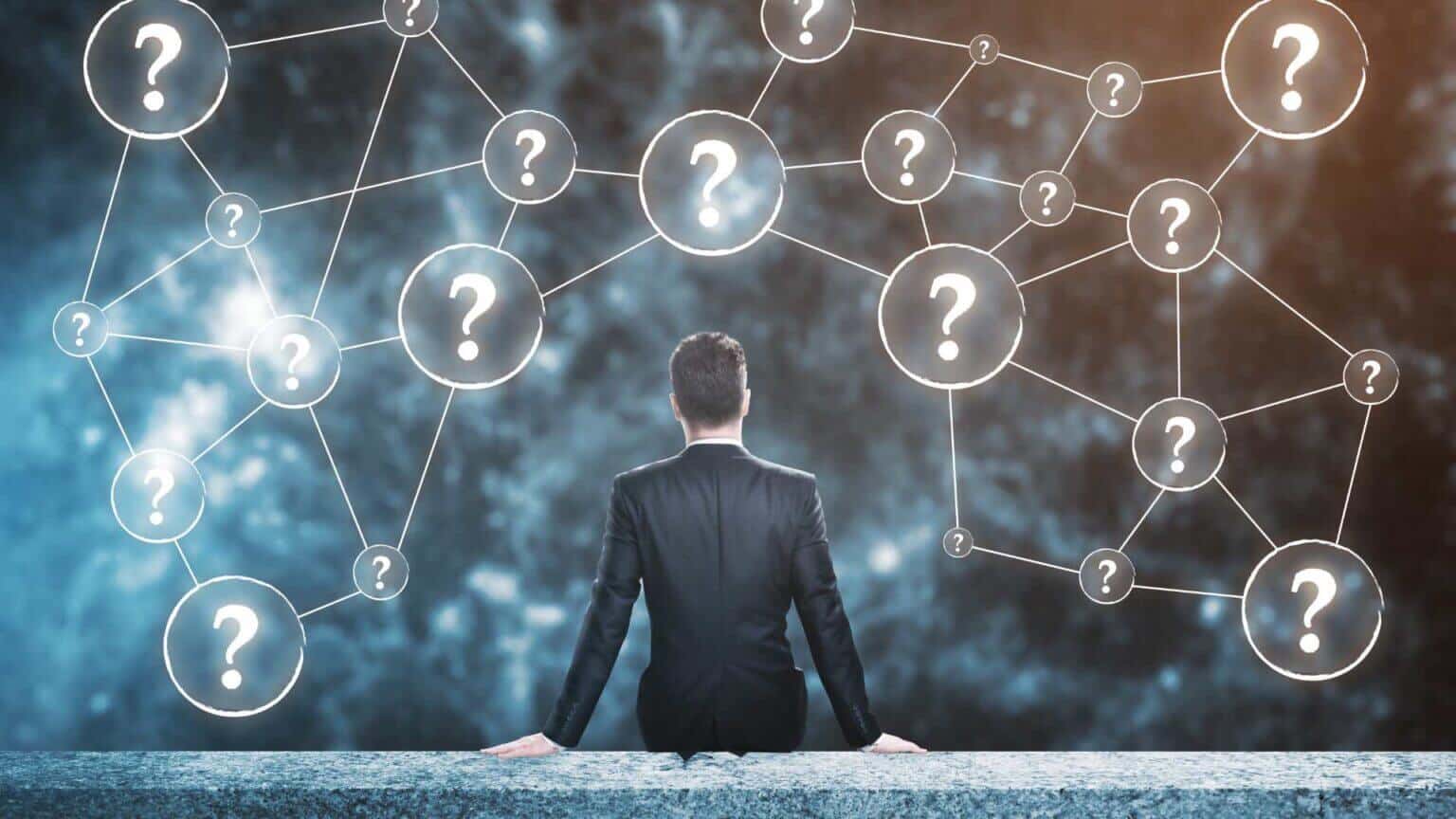
1. ANDROID-TELEFONEN DIN HAR TRENGT APPENE FORHÅNDSINSTALLERTE
Mange Android-telefonprodusenter som Samsung og Xiaomi har forhåndsinnlastede tredjepartsapper i sine lav- og mellomklassetilbud. For eksempel vil du se Galaxy M-serien og A-serien med flere regionale apper og Microsoft-tjenester – appene kan variere etter region, men de er der. Heldigvis lar noen av de ledende Android-telefonprodusentene deg avinstallere og fjerne disse appene.
2. Du klikker ved et uhell på annonser
Mange Android-apper og -spill har bannerannonser nederst, øverst eller på hele skjermen. Hvis du klikker på disse annonsene ved en feiltakelse, vil de ta deg til Play-butikken for å installere appen eller automatisk laste ned appen til telefonen din.
Noen apputviklere går til og med ut og skyter gigantiske annonser på startskjermen også. Du kan identifisere disse appene og deaktivere atferden ved å bruke trinnene nedenfor.
Trinn 1: تحديد applikasjoner som du sender annonsene dine videre hovedskjermen.
Trinn 2: Se etter programikon fra appskuffmenyen og trykk lenge på den.
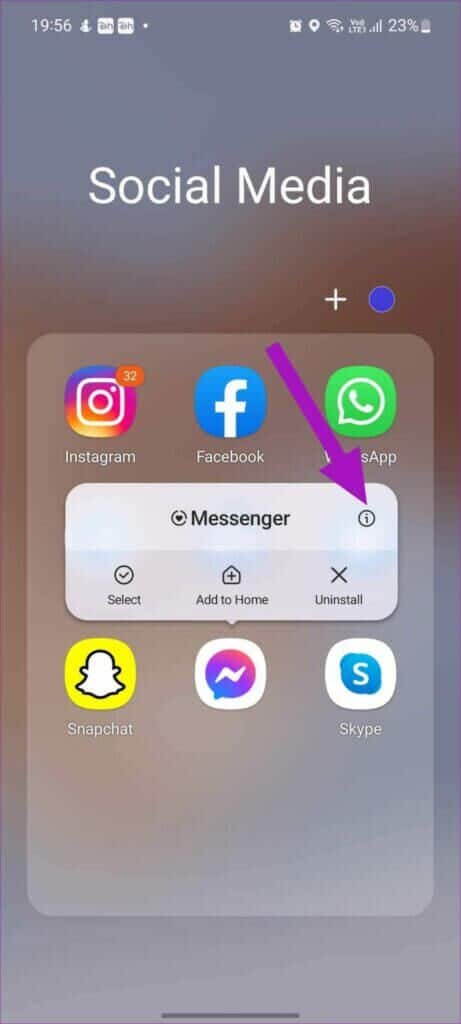
Steg 3: åpen Søknadsinformasjonsliste og velg vises i det øverste alternativet.
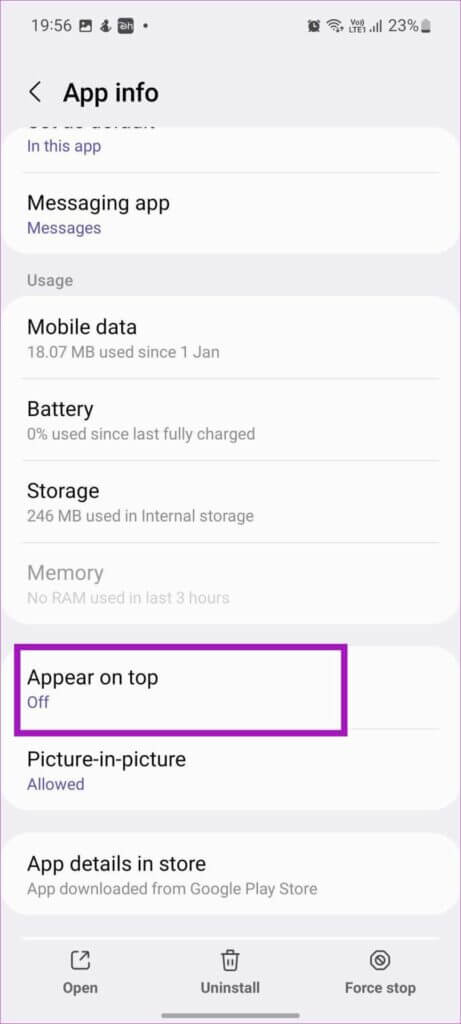
Trinn 4: kom deg opp deaktiver tillatelse fra følgende liste.
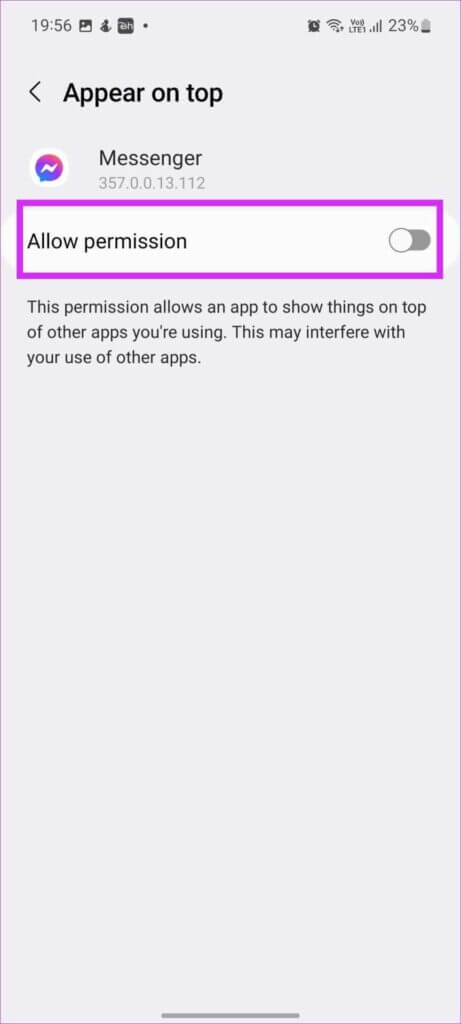
Disse appene kan ikke vise deg annonser på startskjermen. Du vil heller ikke ved et uhell klikke på annonser og ende opp med å laste ned apper på Android-enheten din.
3. VÆR FORSIKTIG MED GALAXY STORE (KUN FOR SAMSUNG-TELEFON)
Dette er helt basert på vår erfaring med Galaxy A52. Noen ganger, når du bruker Samsungs standard Galaxy Store til å oppdatere standardapper, ber den om å installere tilfeldige apper før du åpner startskjermen.
Tydeligvis vil noen brukere gå videre uten å sjekke hvilke apper som skal installeres på Galaxy-telefonen din. Du må fjerne merket for alternativene for å installere slike og først deretter fortsette med å oppdatere apper ved å bruke Galaxy Store.
4. Ved sidelasting av apper fra ukjente kilder
Du bør ikke installere apper fra nettet og holde deg til Google Play Store for å laste ned apper og spill. Google skanner alle apper/spill på telefonen din med Google Play Protect Den fjerner falske apper som inneholder skadelige filer.
Når du laster apper fra nettet, kan ikke Google Play beskytte og finne skadelige apper. Noen korrupte apper kan ende opp med å laste ned apper i bakgrunnen. Du kan gå videre og deaktivere sidelasting fra ukjente kilder på telefonen.
Trinn 1: Sveip opp og lås opp app skuff meny.
Trinn 2: åpen Innstillinger på telefonen.
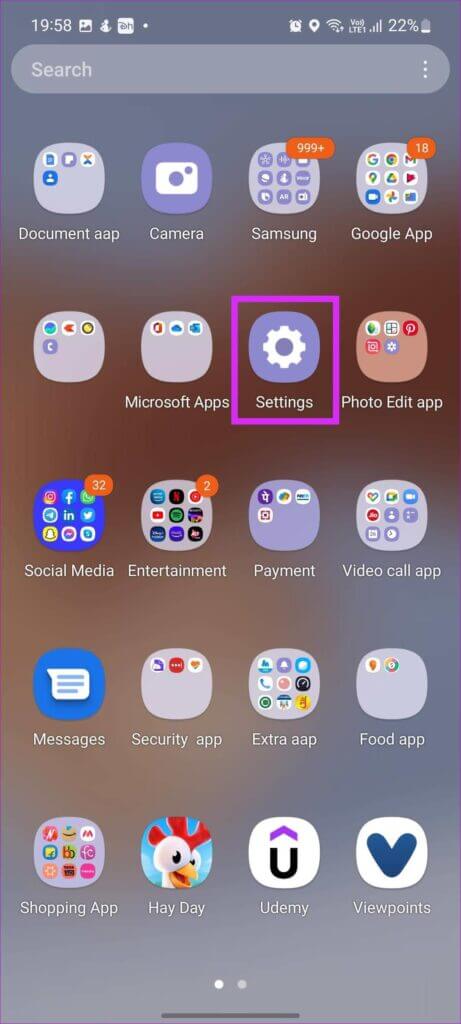
Steg 3: gå til Søknadsliste.
Trinn 4: Se etter Chrome fra listen og klikk på den.
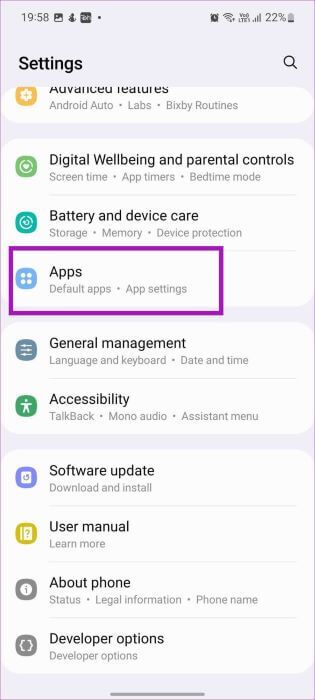
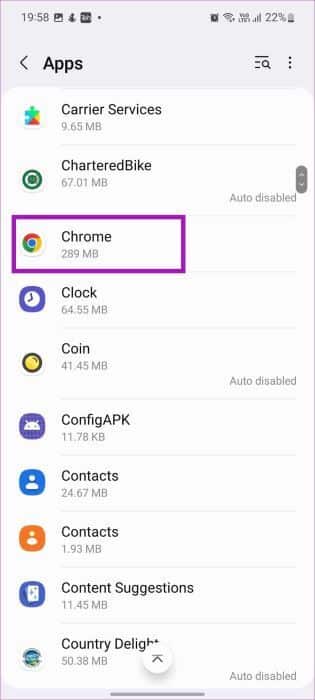
Trinn 5: Rull ned og velg Liste over installerte applikasjoner ukjent. Bytte om Alternativ "Tillat fra denne kilden".
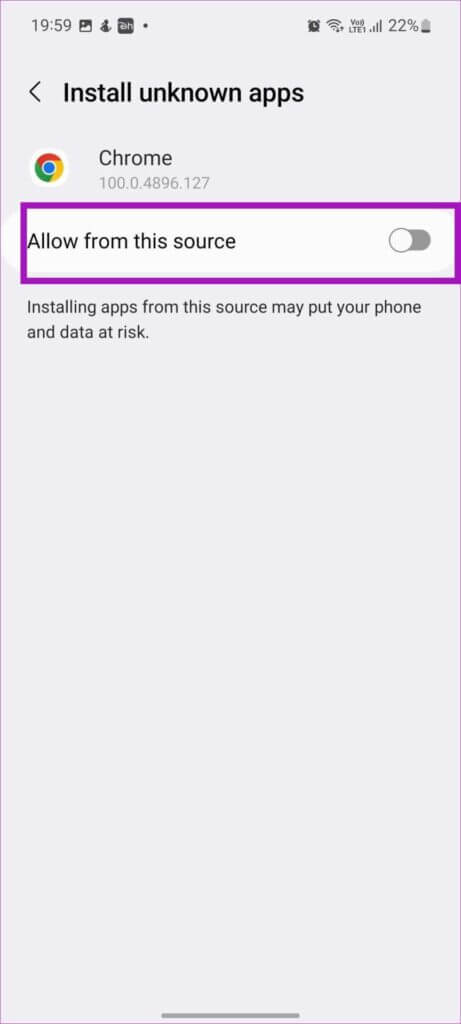
5. Låseskjermannonser
Mange Samsung- og Xiaomi-telefoner kommer med en bakgrunnstjeneste kalt Glance på låseskjermen. Og det er helt naturlig å trykke på en av de anbefalte appene på låseskjermen og installere den på telefonen. Heldigvis har du et valgDeaktiver disse tjenestene fra låseskjermen. Dette er hvordan.
Trinn 1: åpen Innstillinger på telefonen (se trinnene ovenfor).
Trinn 2: Rull ned til låseskjerm.
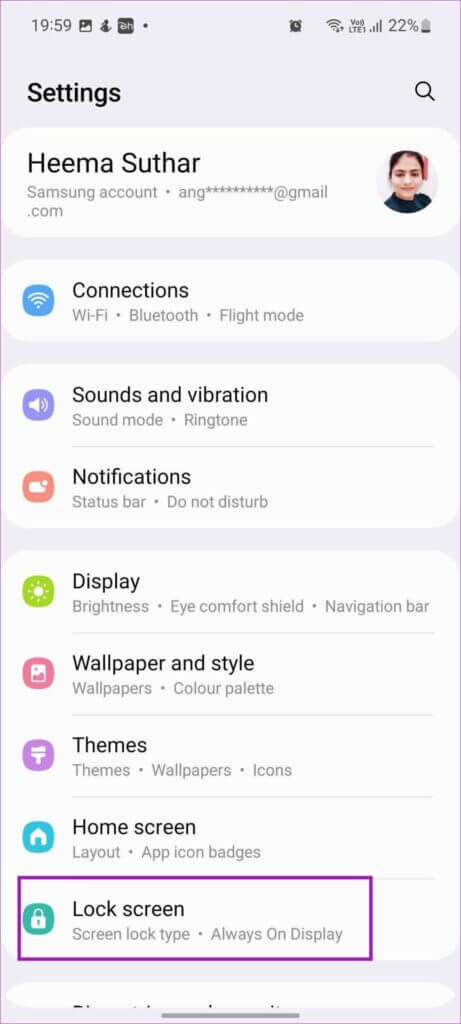
Steg 3: Lokaliser Tapettjenester.
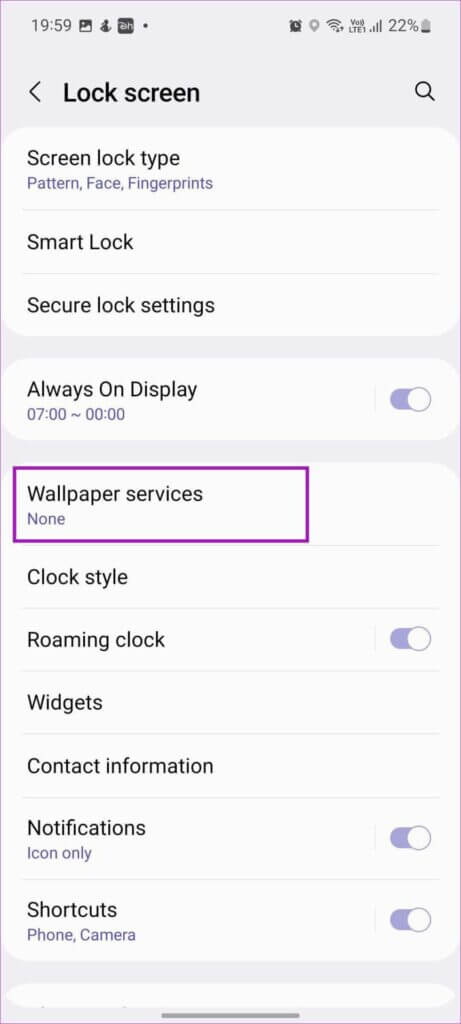
Trinn 4: Klikk på sjekk-knappen Ved siden av sans varmet opp Den perfekte låseskjermen.
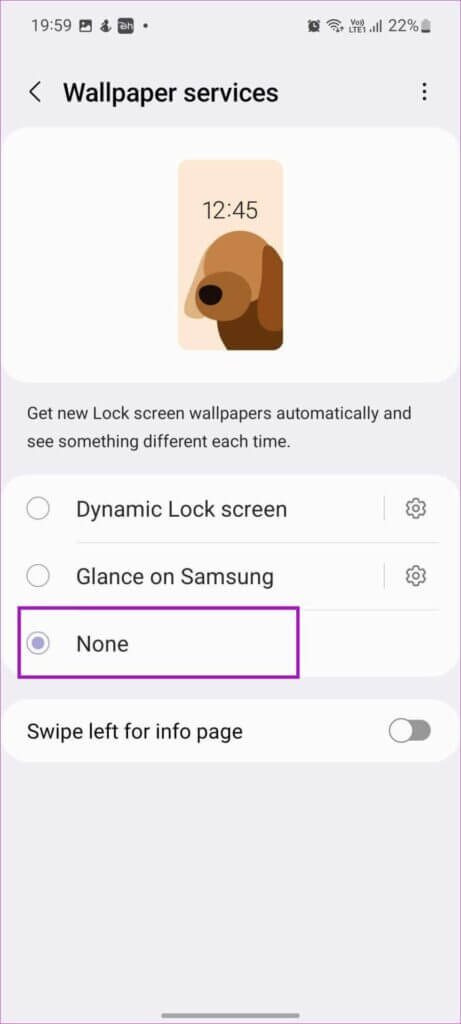
6. Når du oppdaterer programvaren på telefonen
Samsung installerer ofte apper automatisk med sikkerhetsoppdateringer og programvareoppdateringer. Vi anbefaler ikke at du ignorerer OS-oppdateringer siden de er avgjørende for sikkerheten og levetiden til telefonen din. Noen ganger kan din lokale operatør installere partnerapper via OTA-oppdateringer (over the air). Så du må være forsiktig hver gang du bruker en oppdatering
Alt handler om penger
Å installere apper uten brukersamtykke via annonser, låseskjermtjenester, OS-oppdateringer eller Galaxy Store er en del av et større opplegg for å øke nedlastingstallene for partnerapper og tjene litt penger. Du kan huske på punktene ovenfor og stoppe uønskede apper fra å installere på Android. Hvis du fortsatt ser tilfeldige apper dukke opp fra ingensteds, kan telefonen din ha blitt hacket, og du må tilbakestille den fra bunnen av.